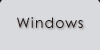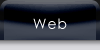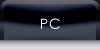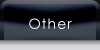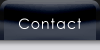Chapter.11 Perlの設定をしてIISでCGIが動くようにする。
インストールが終わったら設定です。
まずはマッピングです。IISにPerlがインストールされ、CGIを動かす準備が出来たことを知らせる必要があります。
さっき開いたIISのプロパティを開きます。
「スタート」→「マイコンピュータ」を右クリック→「管理」をクリックして「コンピュータの管理」を表示します。
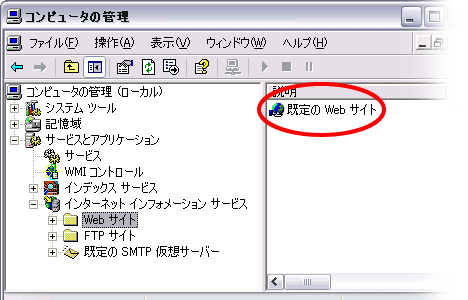
左のメニューの中にある「サービスとアプリケーション」→「インターネットインフォメーションサービス」→右のリストにある「Webサイト」→をクリックして右側のリストに表示される「規定のWebサイト」を右クリックしてメニューを開きプロパティを表示します。
ホームディレクトリのタブを開きます。
実行アクセス権を「スクリプトおよび実行可能ファイル」にリストから選択し、右の「構成」をクリックします。
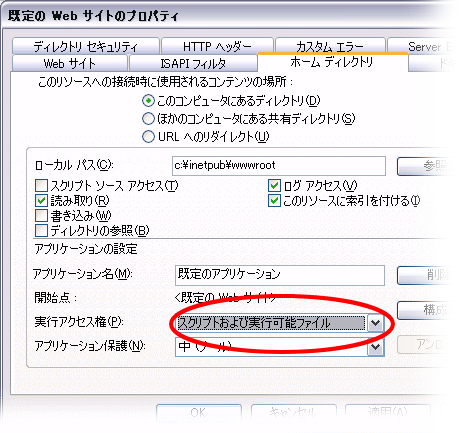
「アプリケーション構成」が開きます。
「マッピング」タブの「追加」をクリックし設定を以下のように入力します。
| 実行ファイル | C:\Perl\bin\Perl.exe %s %s |
| 動詞 | 「制限」にチェックを入れ、「GET,POST」と入力 |
| スクリプトエンジン | チェック(デフォルト) |
| ファイルの存在を確認 | チェック(デフォルト) |
出来たら「OK」をクリックします。
CGIファイル
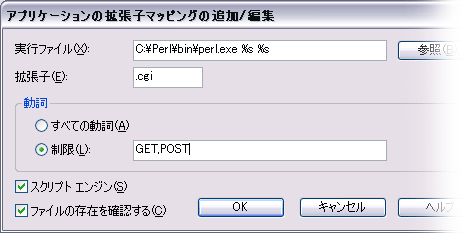
plファイル
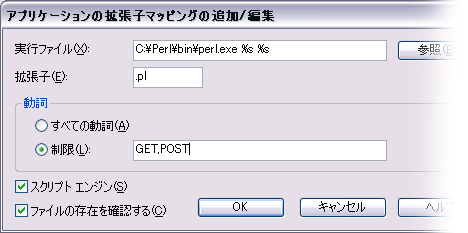
出来たらすべて「OK」を押します。
途中でファイルのアクセス許可設定が出てきます。
「継承/優先」ダイアログが出るので、「キャンセル」を押します。
「C:\Inetpub\」の「wwwroot」フォルダのプロパティを開きます。
「共有」タブの「ネットワーク上での共有とセキュリティ」を書き換えます。
| ネットワーク上でこのフォルダを共有する | : | チェック | |
| 共有名 | : | wwwroot | |
| ネットワークユーザーによるファイルの変更を許可する | : | チェック | |
次はCGIのチェックです。
| << Chapter.10へ | Chapter.12へ >> |